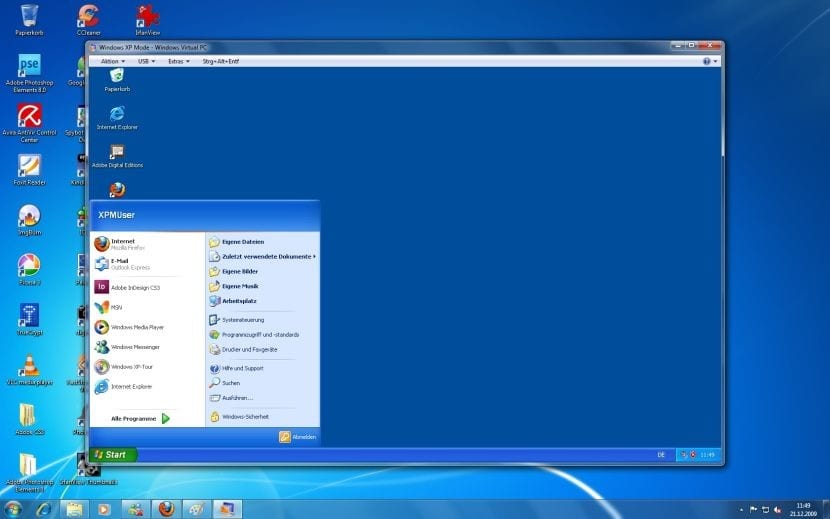
การสนับสนุน Windows XP โดย Microsoft นั้นค้างชำระเป็นเวลานาน มีข่าวลือว่าสามารถอัปเดตระบบดังกล่าวได้โดยการแก้ไขรีจิสทรีเพื่อจำลองเวอร์ชันของอุปกรณ์ฝังตัว (ซึ่ง บริษัท เองก็ปฏิเสธอย่างรวดเร็วว่าใช้งานได้) และแม้ว่าขั้นตอนตามธรรมชาติจะเป็นอย่างไร การย้ายถิ่น จากคอมพิวเตอร์ของเราไปสู่ระบบปฏิบัติการใหม่โปรแกรมจำนวนมากยังคงเข้ากันได้กับ Windows XP รุ่นเก่า
ในสถานการณ์เช่นนี้ความคิดที่ดีที่สุดอาจเป็นไปได้ virtualization ของระบบของเราแต่โซลูชันที่ Microsoft จัดหาให้ (เรียกว่าโหมด Windows XP) จำเป็นต้องใช้ Windows 7 และ 8 / 8.1 เวอร์ชันมืออาชีพ
ด้วยคำแนะนำต่อไปนี้เราจะเรียนรู้วิธีข้ามข้อ จำกัด นี้และสามารถเลียนแบบ Windows XP แบบคลาสสิกบนคอมพิวเตอร์ของเราได้
ข้อกำหนดแรกที่ทีมของเราต้องปฏิบัติตามคือทั้งเมนบอร์ดและโปรเซสเซอร์รองรับเทคโนโลยี Hyper-V virtualization (ทั้งบน Intel ที่มี Intel-VT หรือ AMD พร้อม AMD-V) ข้อมูลนี้สามารถรับได้โดยตรงจากเว็บไซต์ของผู้ผลิต
ต่อไปเราจะ ดาวน์โหลดไฟล์ปฏิบัติการ ของโหมด XP (WindowsXPMode_es-es.exe) จากภายในไฟล์ เว็บไซต์ Microsoftแต่เราจะไม่เริ่มการติดตั้ง
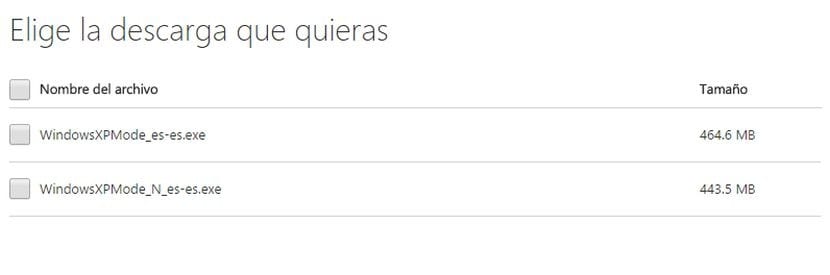
ต่อไปเราจะดำเนินการต่อไป ขยายภาพที่มีอยู่ ภายในโปรแกรมติดตั้ง เราขอแนะนำให้ใช้ไฟล์ คอมเพรสเซอร์ 7-Zip. เราจะคลิกด้วยปุ่มขวาของเมาส์และเลือกตัวเลือก "เปิดที่เก็บถาวร" และแยกไฟล์ที่อยู่ในเส้นทาง "/ แหล่งที่มา / xpm"
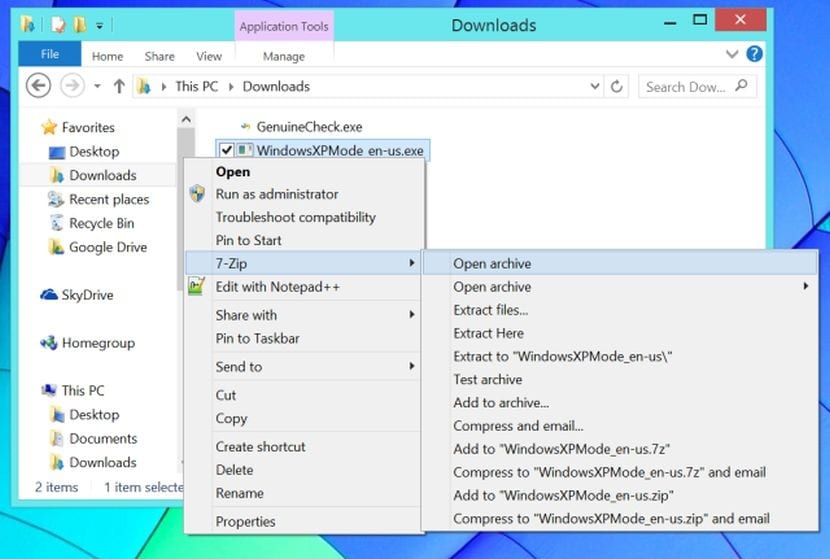
แล้วก็ เราจะเปิดไฟล์ "Xpm" ที่เราได้แยกออกตามกระบวนการเดียวกันก่อนหน้านี้และคราวนี้ เราจะแยก ไฟล์ชื่อ "VirtualXPVHD" ไฟล์นี้เป็นหน่วยเสมือนของฮาร์ดดิสก์ที่ติดตั้งระบบปฏิบัติการนี้
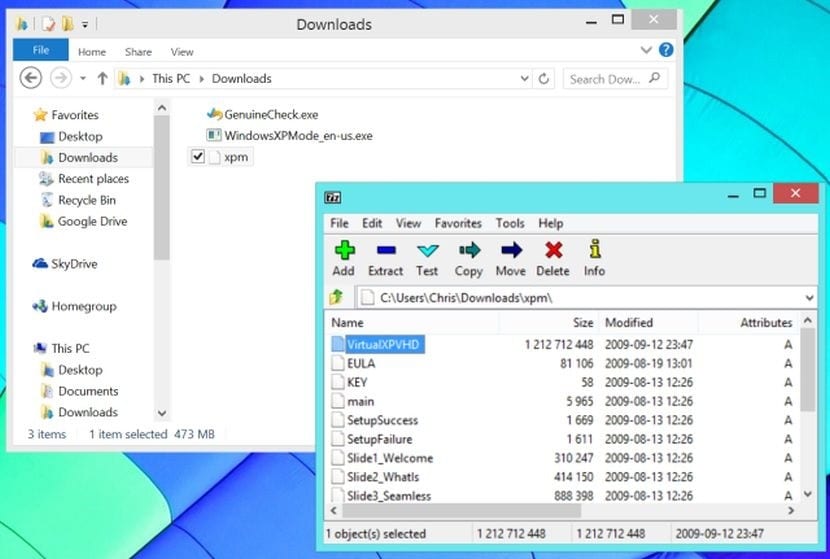
เมื่อแตกไฟล์« VirtualXPVHD »แล้วเราจะเปลี่ยนชื่อไฟล์และ เราจะแก้ไขส่วนขยายโดยเพิ่ม ".vhd" เข้าไป ตอนนี้เราสามารถลบไฟล์ "WindowsXPMode_es-es.exe" เพื่อเพิ่มพื้นที่ว่างในไดรฟ์ของเราและ. เมื่อขั้นตอนนี้เสร็จสิ้นเราจะมีอิมเมจของฮาร์ดดิสก์ที่สามารถบูตผ่านเครื่องเสมือนได้
ในการเลียนแบบระบบนี้เราได้เลือกให้เป็นเครื่องเสมือน VirtualBoxโดยไม่เสียค่าใช้จ่ายและสามารถใช้ได้กับแพลตฟอร์มที่หลากหลาย เราจะสร้างไฟล์ เครื่องเสมือนใหม่ และเราจะเลือกระบบ "Windows XP (32 บิต)" เป็นสภาพแวดล้อมที่จะติดตั้ง
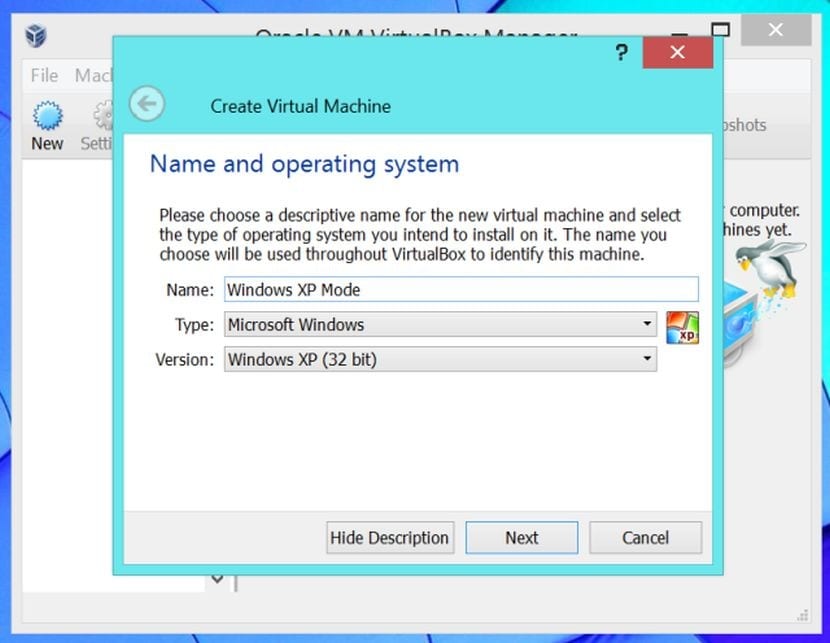
ต่อไปเราต้อง จัดสรรจำนวน RAM เข้ากับระบบ. ตามค่าเริ่มต้น VirtualBox จะแนะนำ 192 MB แต่ถ้าคุณมีหน่วยความจำเพียงพอในระบบของคุณ (อาจจะหลายกิกะไบต์) คุณสามารถกำหนดจำนวนที่มากขึ้นให้กับมันได้ ด้วย 512 MB จะเพียงพอสำหรับรันระบบปฏิบัติการนี้และแอพพลิเคชั่นส่วนใหญ่
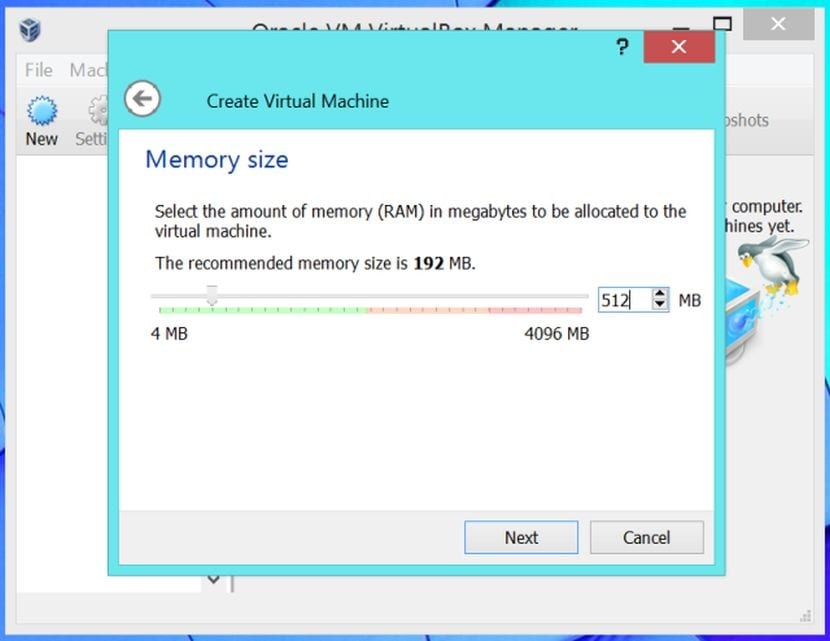
ต่อไปเราต้องสร้างฮาร์ดดิสก์เสมือน แต่เราจะไปที่ตำแหน่งของไฟล์ "VirtualXPVHD.vhd" ของเราแล้วเลือก
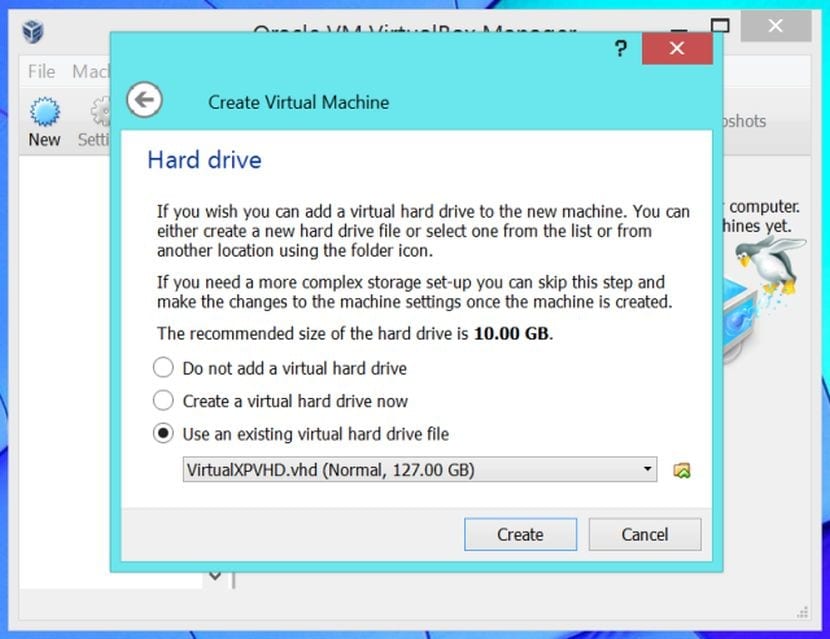
ในที่สุดเราก็ทำได้ เริ่มระบบ โดยคลิกปุ่มเริ่มของเครื่องเสมือน โชคดีที่คุณต้องป้อนพารามิเตอร์เพียงไม่กี่ตัวเพื่อทำการติดตั้งระบบให้เสร็จและไม่ต้องดำเนินการให้เสร็จสิ้น เมื่อการกำหนดค่าเสร็จสมบูรณ์คุณจะมีไฟล์ Windows XP ทำงานคล้ายกับที่ได้รับจากแผ่นดิสก์ต้นฉบับ.
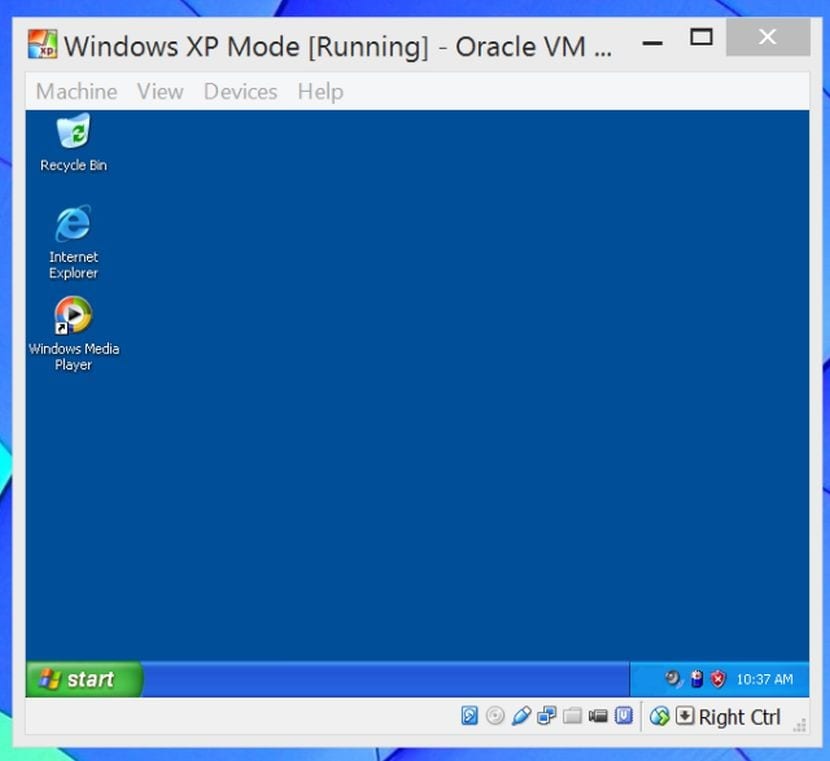
การจำลองระบบจะ จำกัด การทำงานของระบบให้อยู่ในพื้นที่เครื่องเสมือน ถ้าเราต้องการ รวมแอปพลิเคชัน ของระบบเสมือนของเราในระบบโฮสต์เราสามารถใช้ยูทิลิตี้อื่น ๆ ที่มีอยู่เช่นโหมดไร้รอยต่อของ VirtualBox
บทความยอดเยี่ยมสั้นแม่นยำอธิบายได้ดีและมีสาระสำคัญ! ฉันชอบ